안녕하세요 임주임입니다.
오늘은 많은 분들이 이용 중인 아이폰!
이 아이폰에 있는 사진을 쉽고 간단하게 컴퓨터로 옮기는 방법에 대해 포스팅해보겠습니다.
임주임도 처음엔 아이폰을 쓰면서 아이튠즈 혹은 usb를 이용해 이리저리 해봤었는데요, 지금은 어느 정도 익숙해져서 간편하게 옮기는 중입니다. 바로 알아보겠습니다.
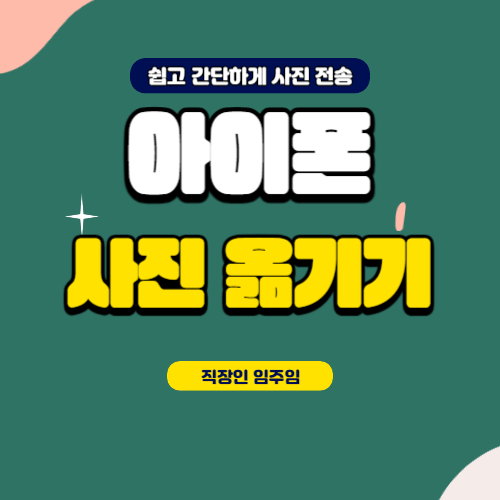
목차
1. 네이버 킵
첫번째 방법은 네이버 킵을 이용한 방법입니다.
네이버 킵은 따로 회원가입을 할 필요 없이 네이버 아이디가 있으시다면 바로 이용이 가능합니다.
검색엔진에서 네이버 킵을 검색하셔서 네이버 아이디로 로그인을 해주세요.
Naver Keep
keep.naver.com
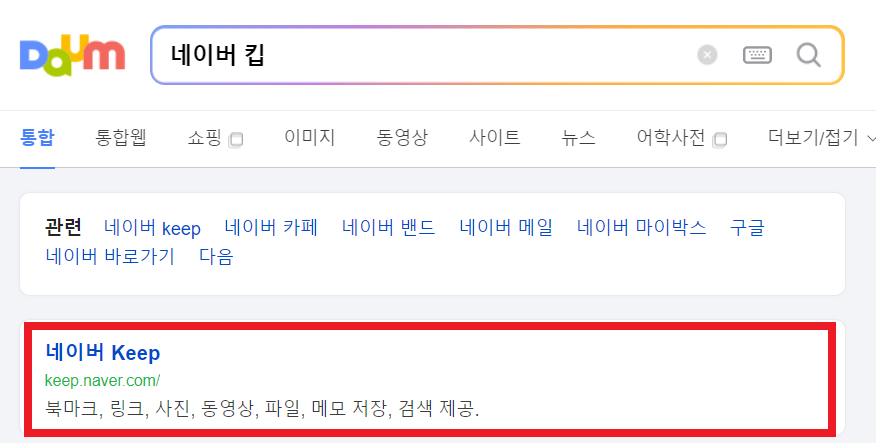
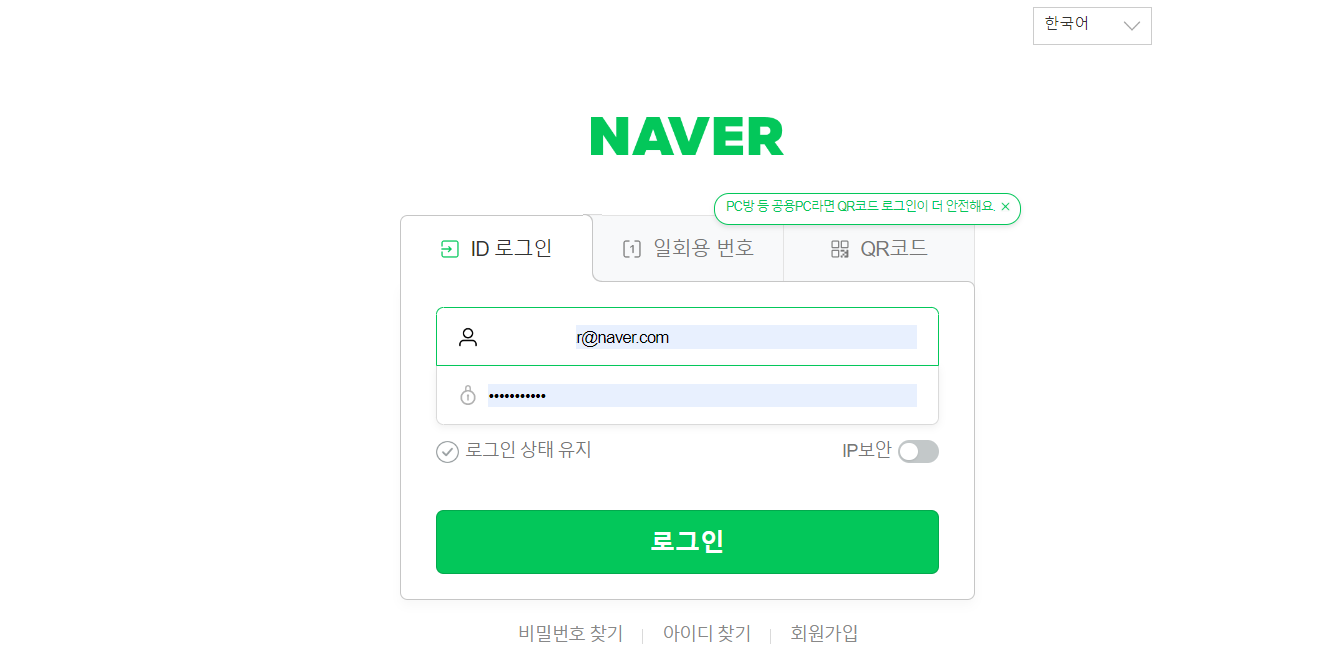
로그인을 하시면 아래 사진과 링크, 사진, 동영상 등 여러 포맷의 파일들을 저장해 주는 것을 알 수 있습니다.
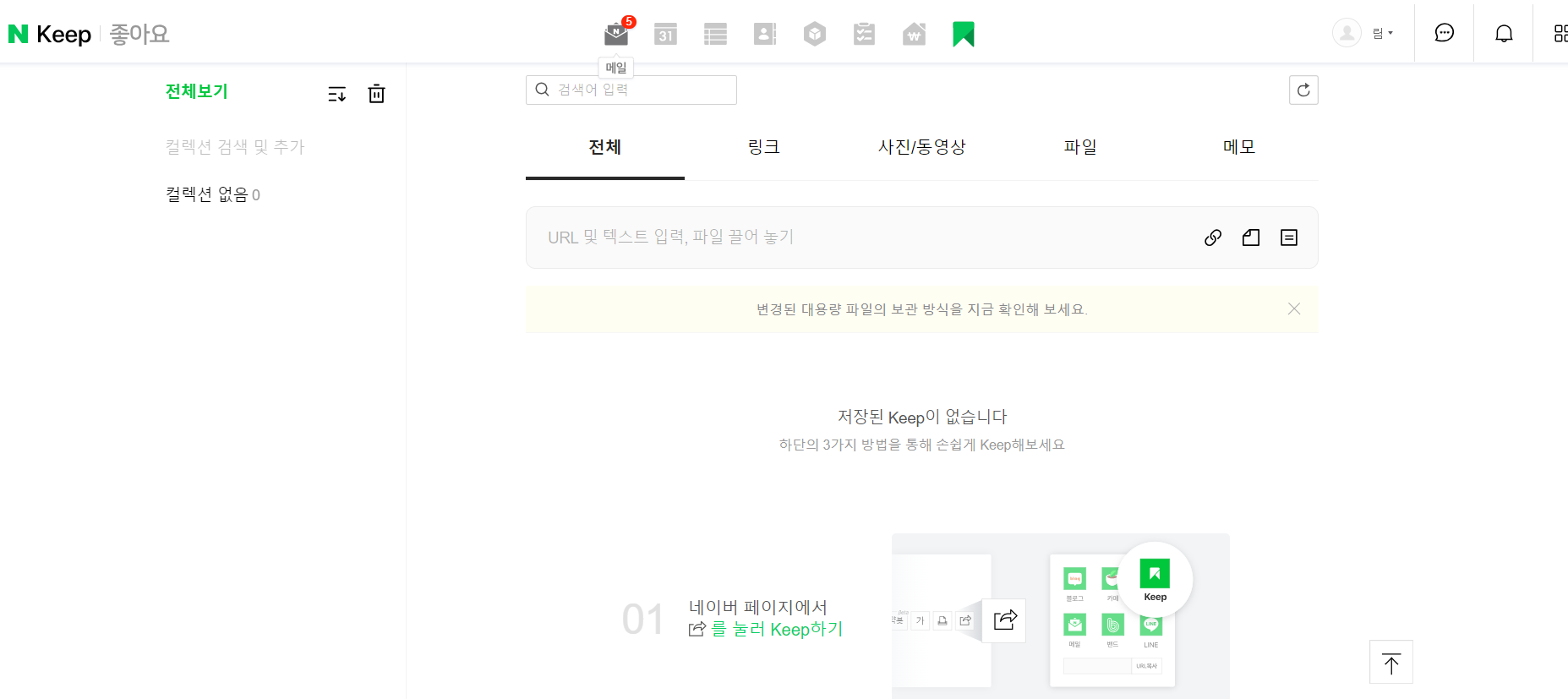
다음은 우리가 찍은 사진 혹은 캡쳐한 사진들을 네이버 킵으로 전송하는 방법입니다.
사진앱으로 들어가 전송하고자하는 사진을 선택합니다.
선택을 하시면 하단에 4개의 아이콘이 나타나는데요, 첫 번째인 "공유" 아이콘을 눌러주세요.

공유할 항목들이 나타나면 아래쪽에 위치한 "N" 표시인 네이버 모양 아이콘을 눌러주세요.
"NAVER"란 이름의 창이 나타나면서 첫번째 탭에 "Keep에 저장"을 눌러주세요.
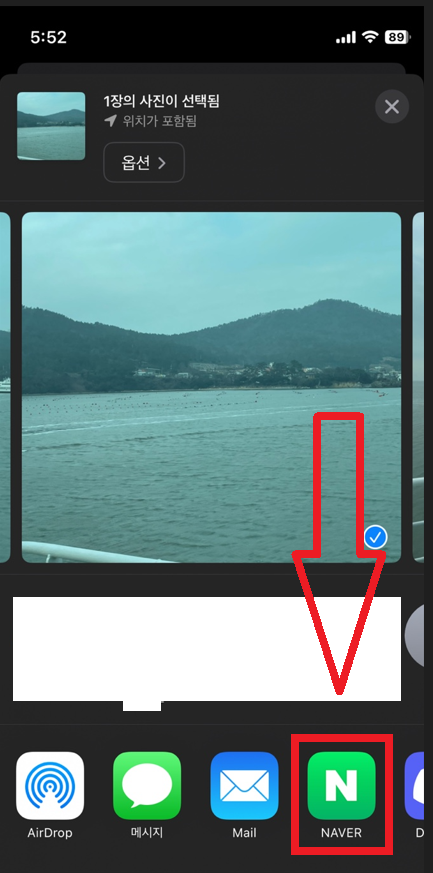
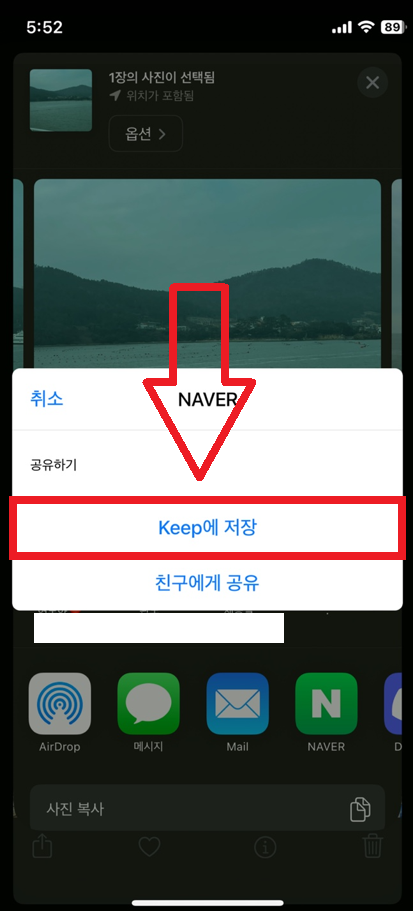
새 컬렉션을 만드셔도 되고 그냥 저장을 진행하셔도 됩니다.
여러 장의 사진을 선택해도 금방 Keep으로 전송됩니다.
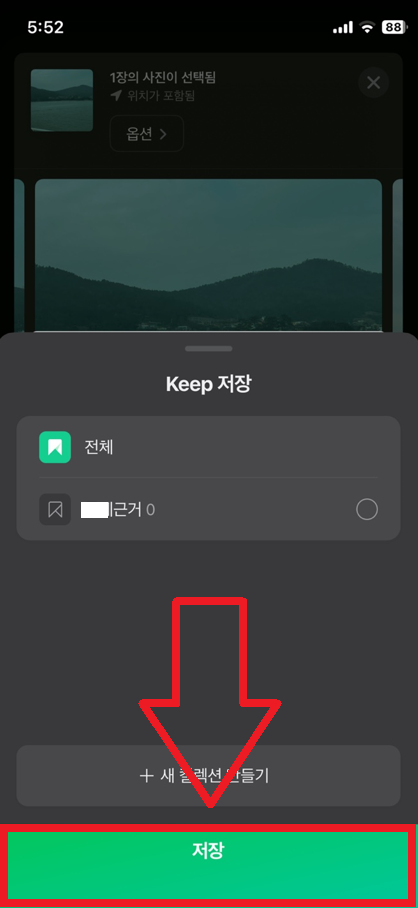
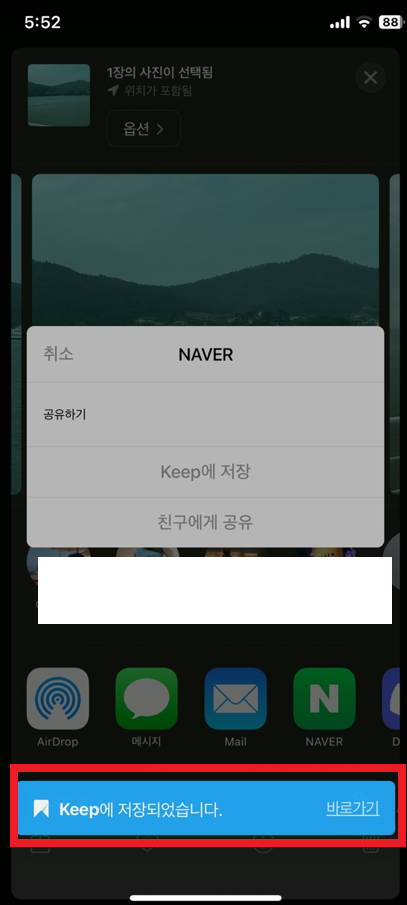
다시, 컴퓨터에서 네이버 킵 홈페이지에 접속합니다.
아까 아이폰에서 전송한 사진이 네이버 킵에 안정적으로 전송된 것을 확인할 수 있습니다.

하나하나씩 저장을 할 수도 있고, 선택을 통해 파일 여러 개를 선택하여 다운로드할 수도 있습니다.
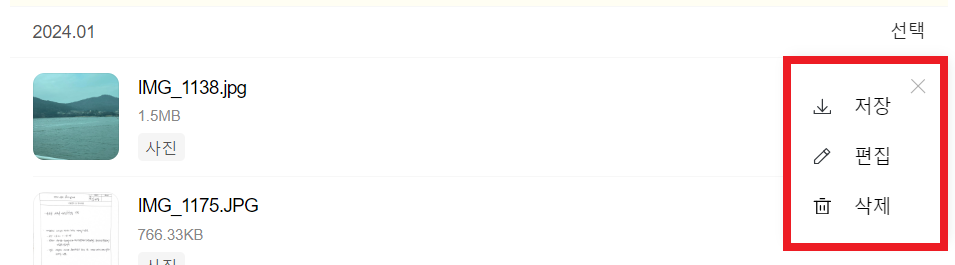
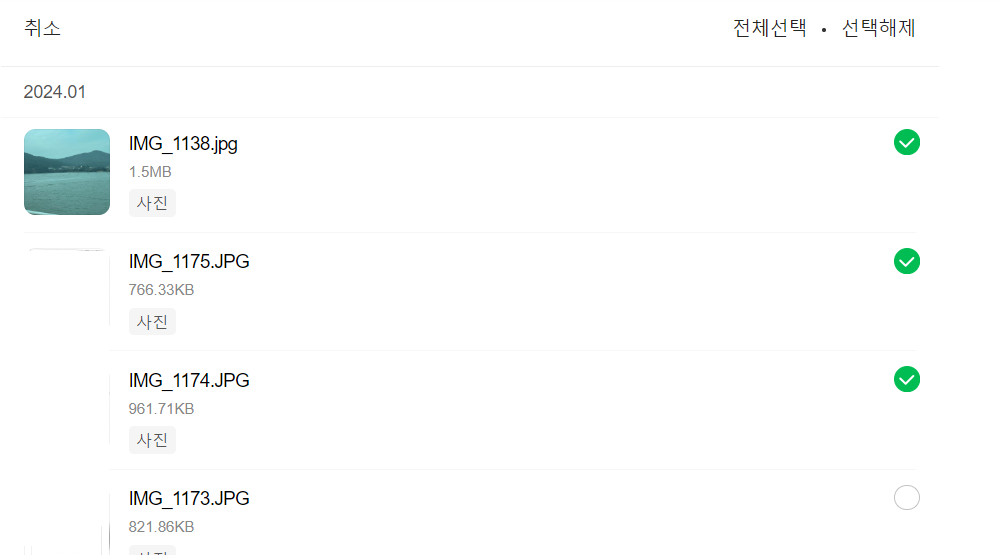
2. 카카오톡
두번째 방법은 카카오톡을 이용한 방법입니다.
아이폰 카카오톡에 접속하셔서 제일 상단에 있는 내 프로필을 눌러주세요.
그다음엔 좌측하단에 있는 "나와의 채팅"을 눌러서 채팅창을 띄워주세요.
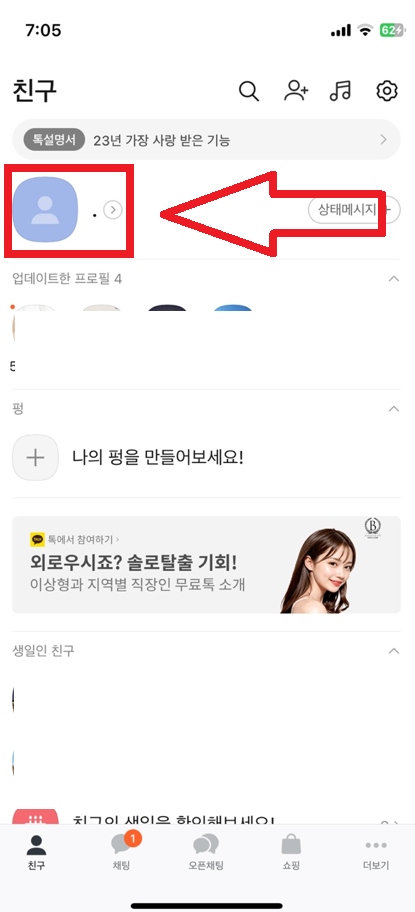
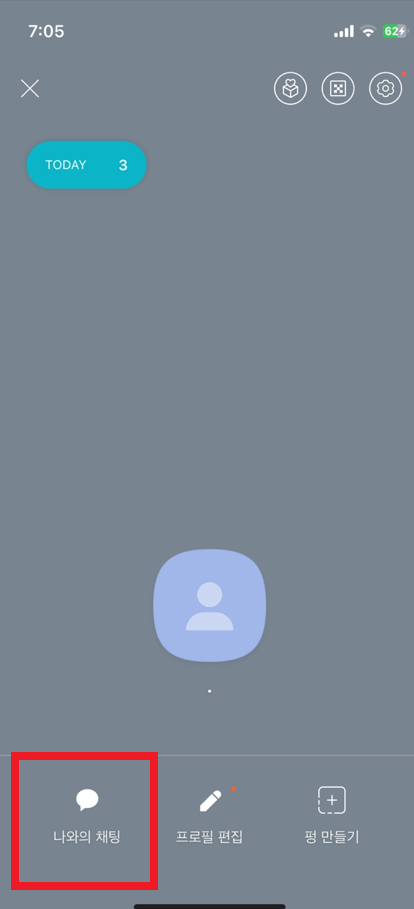
사진을 전송하실 땐 일반적인 방법 똑같이 진행하시면 됩니다.
사진 묶어서보내기를 체크하신 후 오른쪽 끝 점 3개 아이콘을 클릭하시면
전송할 사진과 동영상에 대한 화질을 설정할 수 있습니다. 참고하세요.
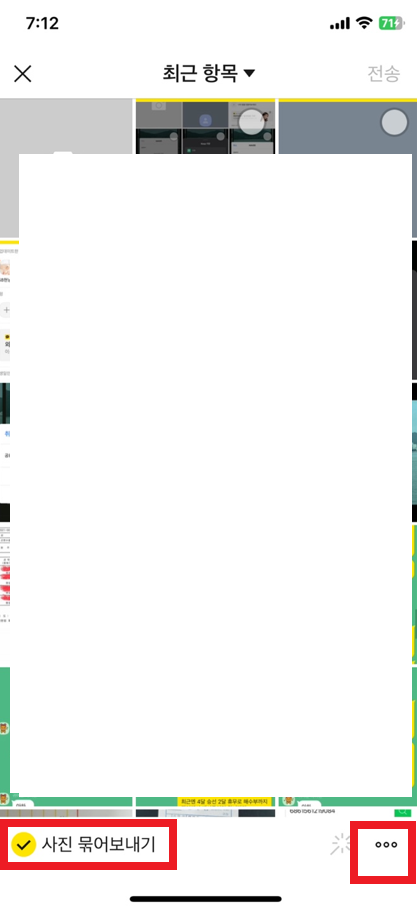
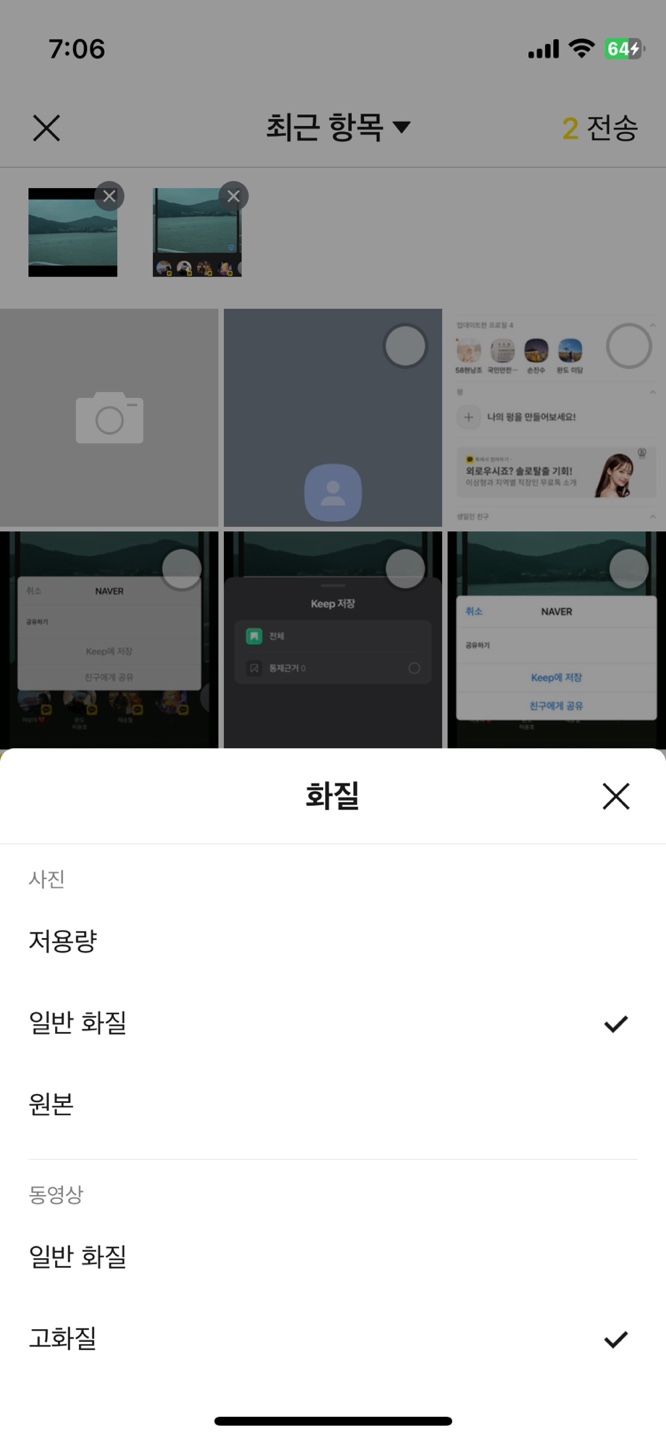
전송을 마치셨다면 컴퓨터에서 PC 카카오톡을 실행해주세요.
제가 전송한 사진들을 나와의 채팅에서 바로 확인하실 수 있습니다.
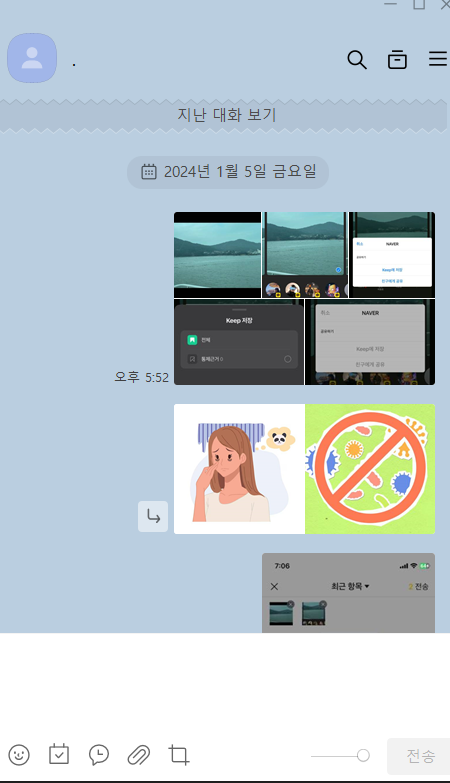
이 두 가지 방법은 제가 제일 간편하게 이용하는 방법입니다.
갤럭시는 USB 단자로 바로바로 전송이 가능하지만 아이폰은 음악, 사진/동영상 전송이 번거롭다는 단점이 있네요.
오늘은 아이폰에서 컴퓨터로 사진을 간단하게 전송하는 방법에 대해 알아봤습니다.
지금까지 임주임이었습니다. 감사합니다.
2024.01.03 - [일상생활 정보] - 2024년 띠별운세, 삼재띠, 대박띠를 알아보자
2024년 띠별운세, 삼재띠, 대박띠를 알아보자
안녕하세요 임주임입니다. 오늘은 2024년 바뀌는 제도, 정책에 이어 각 띠별 운세, 삼재띠 그리고 대박띠를 알아보겠습니다. 저도 미신을 잘 믿진 않지만 재미삼아 한번 봐보시길 추천드립니다.
workinglifetip.tistory.com
2024.01.02 - [경제생활 정보] - 2024년 바뀌는 제도, 새로운 정부 정책 한눈에 보기
2024년 바뀌는 제도, 새로운 정부 정책 한눈에 보기
안녕하세요 임주임입니다. 2024년 청룡의 해가 밝았습니다. 새해가 되면 정부 정책 그리고 제도 등이 바뀌는 부분이 있습니다. 경제생활을 하는 우리 직장인들은 바뀌는 사회 제도, 정책 등을 알
workinglifetip.tistory.com
2023.11.18 - [경제생활 정보] - 만보기 어플, 걷기 어플 최신 정리, 소소한 앱테크로 치킨값 벌기
만보기 어플, 걷기 어플 최신 정리, 소소한 앱테크로 치킨값 벌기
안녕하세요. 임주임입니다. 오늘은 저번 6월에 이어 지금까지 하고 있는 만보기 어플, 즉 걷기 어플 최신 정리를 도와드리겠습니다. 2023.06.05 - [경제생활 정보] - 앱테크 추천, 만보기 앱테크로 용
workinglifetip.tistory.com
'일상생활 정보' 카테고리의 다른 글
| 이모티콘 모음 유튜브 인스타그램 이모티콘, 이모지 모음 (43) | 2024.01.09 |
|---|---|
| 니콘내콘 판매 기프티콘 판매를 통해 현금화 시키기 (27) | 2024.01.07 |
| 2024년 띠별운세, 삼재띠, 대박띠를 알아보자 (20) | 2024.01.03 |
| 혼인관계증명서 인터넷발급 무료 절차 및 방법 정리 (22) | 2023.12.26 |
| 12월 제철음식, 제철과일, 효능 및 섭취방법 정리 (37) | 2023.11.28 |










댓글